安装360文档卫士
初次使用ARP系统步骤一:检查操作系统版本信息鼠标右键单击桌面"我的电脑"图标,在弹出的菜单中鼠标左键点击"属性"选项:1、计算机基本信息2、浏览器版本步骤二:InternetExplorer设置设置IE浏览器右键单击桌面InternetExplorer图标,点击"属性",如图1.
1所示;或打开"控制面板-Internet选项"图标,如图1.
2所示,双击图标打开"Internet属性"对话框,如图1.
3所示.
图1.
1桌面右键点击IE图标图1.
2控制面板打开Internet选项图1.
3Internet属性打开属性对话框后,点击"安全"标签,选中"可信站点"图标,再点击"站点"按钮,打开"可信站点"对话框,如图1.
4所示.
图1.
4安全选项标签打开"可信站点"对话框,首先将"对该区域中的所有站点要求服务器验证(https:)"前的复选框的对勾去掉.
第二步,在"将该网站添加到区域"下的文本框中输入以下地网站地址,添加到"网站"列表中,添加后点"关闭"关闭对话框,如图1.
5所示.
https://sso.
cas.
cnhttp://172.
31.
*.
*https://vpn.
cashq.
ac.
cn图1.
5可信站点设置关闭"可信站点"对话框回到"安全"页面,仍点击选中"可信站点"图标,点击下方"自定义级别"按钮,如图1.
6所示.
图1.
6自定义级别设置打开"自定义级别"对话框,将"仅允许经过批准的域在未经提示的情况下使用ActiveX"与"使用弹出阻止程序"项选为"禁用",其它项选为"启用",设置点"确定"关闭该对话框,如图1.
7所示.
图1.
7自定义级别安全设置点击"高级"标签,将其中的"启用内存保护帮助减少联机攻击"与"允许运行或安装软件,即使签名无效"项前的复选框对勾去掉,如图1.
8所示.
注意:IE浏览器版本为8.
0版有"启用内存保护帮助减少联机攻击"选项,IE浏览器版本为6.
0与7.
0无此选项,此处无须设置.
图1.
8高级设置选项点击"确定"关闭属性对话框.
设置IE兼容性视图点击IE"工具-兼容性视图设置"选项,打开设置页面,如图2.
1所示.
注意:IE浏览器版本为8.
0版有兼容性视图选项,IE浏览器版本为6.
0与7.
0无此选项,此处无须设置.
图2.
1选择兼容性视图在设置页面中,在"添加此网站"栏目分别输入172.
31.
0.
30与172.
31.
0.
18,点击"添加"按钮,将以上网址分别添加至列表中,并选中"在兼容性视图中显示Internet站点"与"使用Microsoft兼容性列表"选项,如图所示,设置后点击"关闭"按钮即可,如图2.
2所示.
图2.
2兼容性视图设置步骤三:安装公文控件手动安装公文控件,解压"ARP公文安装包XP版.
zip",打开"公文控件安装包"目录,双击"installActiveX_32位操作系统安装文件.
bat"文件,根据提示点击"确定"按钮即可.
如计算机安装360安全卫士,安装过程中可能会出现360的阻止提示,请选择"允许该程序的所有操作"即可.
如图1.
1所示.
图1.
1安装控件步骤四:安装公文字体解压"ARP公文安装包XP版.
zip",打开"公文字体安装包"文件夹,将其中的"方正小标宋简体"文件拷贝至"控制面板-字体"目录即可,如图1.
1、1.
2所示.
图1.
1打开控制面板字体文件夹图4.
2拷贝字体至文件夹步骤五:安装电子印章软件安装MakerMaker3.
2是盖章软件,解压"ARP公文安装包XP版.
zip",打开"电子印章安装包-Maker"目录,双击setup.
exe文件,按提示进行安装即可.
如下图所示.
图5.
1双击安装文件点击"下一步"按钮继续安装.
图5.
2点击"下一步"继续安装点击"我接受许可证协议中的条款"选项,点击"下一步"按钮继续安装.
图5.
3选择接受条款继续安装点击"浏览"按钮,在弹出的列表中选择授权文件.
图5.
4选择授权文件授权文件名称为MakerKey.
lic,该文件存放在"ARP公文安装包XP版\电子印章安装包\Maker"目录,选择授权文件时需选择此目录,正确选择后点击"确定"按钮返回上一界面.
图5.
5选择授权文件所在目录授权文件选择完毕后,点击"下一步"按钮继续安装.
图5.
6选择授权文件后继续安装点击"下一步"按钮按默认目录继续安装图5.
7按默认目录继续安装点击"完成"按钮安装.
图5.
8完成安装安装Reader3.
2.
1Reader3.
2.
1是查看盖章正文的软件,解压"ARP公文安装包XP版.
zip",打开"电子印章安装包-Reader3.
2.
1"目录,双击OAReaderSetup.
exe文件,按提示进行安装即可.
如图5.
9、5.
10所示.
图5.
9双击安装文件图5.
10按提示安装文件安装公章集成解压"ARP公文安装包XP版.
zip",打开"电子印章安装包-公章集成"目录,双击"安装客户端组件_32位版"文件,按提示进行安装,安装过程中可能会出现360的阻止提示,请选择"允许该程序的所有操作"即可,安装结束后看到"按任意键继续"时,按回车键即可完成安装.
如图5.
11、5.
12所示.
- 安装360文档卫士相关文档
- 本次安装的瑞星杀毒软件属于"中国科学院东北地理与农业生态研究所专用版"正版杀毒软件,适用于WINDOWS
- "红色文化传承(VR)虚拟实践体验平台"采购项目
- 投标360文档卫士
- 的是360文档卫士
- 网络安全360文档卫士
- 手机360文档卫士
舍利云:海外云服务器,6核16G超大带宽vps;支持全球范围,原价516,折后价200元/月!
舍利云怎么样?舍利云推出了6核16G超大带宽316G高性能SSD和CPU,支持全球范围,原价516,折后价200元一月。原价80美元,现价30美元,支持地区:日本,新加坡,荷兰,法国,英国,澳大利亚,加拿大,韩国,美国纽约,美国硅谷,美国洛杉矶,美国亚特兰大,美国迈阿密州,美国西雅图,美国芝加哥,美国达拉斯。舍利云是vps云服务器的销售商家,其产品主要的特色是适合seo和建站,性价比方面非常不错,...
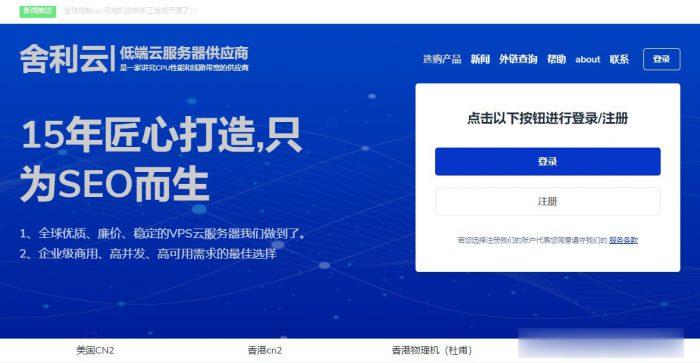
香港ceranetworks(69元/月) 2核2G 50G硬盘 20M 50M 100M 不限流量
香港ceranetworks提速啦是成立于2012年的十分老牌的一个商家这次给大家评测的是 香港ceranetworks 8核16G 100M 这款产品 提速啦老板真的是豪气每次都给高配我测试 不像别的商家每次就给1核1G,废话不多说开始跑脚本。香港ceranetworks 2核2G 50G硬盘20M 69元/月30M 99元/月50M 219元/月100M 519元/月香港ceranetwork...
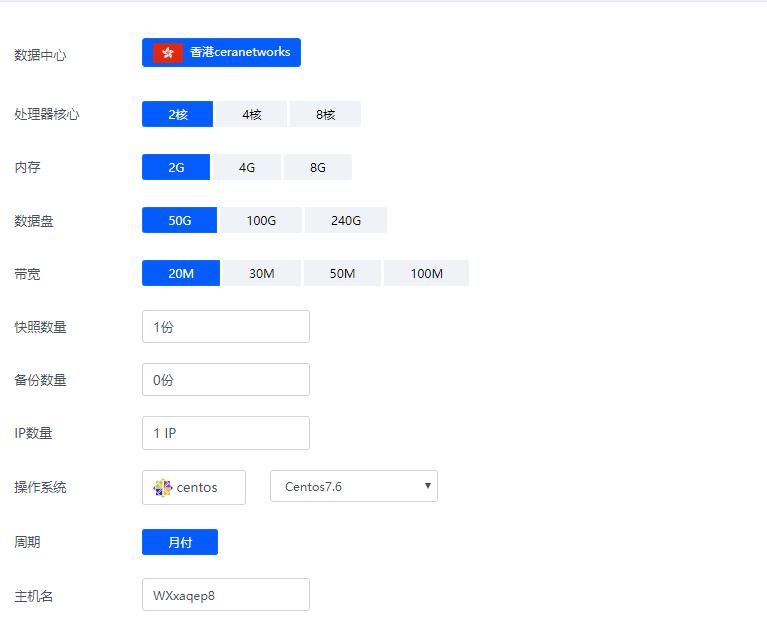
UCloud 618活动:香港云服务器月付13元起;最高可购3年,AMD/Intel系列
ucloud6.18推出全球大促活动,针对新老用户(个人/企业)提供云服务器促销产品,其中最低配快杰云服务器月付5元起,中国香港快杰型云服务器月付13元起,最高可购3年,有AMD/Intel系列。当然这都是针对新用户的优惠。注意,UCloud全球有31个数据中心,29条专线,覆盖五大洲,基本上你想要的都能找到。注意:以上ucloud 618优惠都是新用户专享,老用户就随便看看!点击进入:uclou...
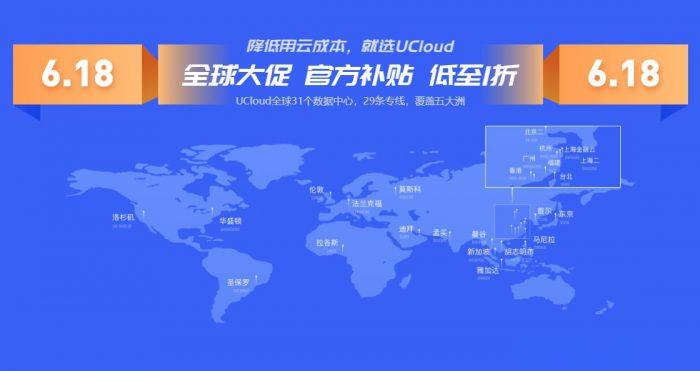
-
authorware素材跪求用Authorware软件制作一个多媒体作品。 作品要求: 作品中要包含多种素材。(如图像、文字、声音、视郭吉军二战中受害最大的国家?手游运营手册游戏发展国主机开发怎么做 怎么开发主机iphone5解锁苹果5手机怎么解屏幕锁神雕侠侣礼包大全神雕侠侣先手礼包在哪领商标注册查询官网如何在网上查询商标是否注册?网络广告投放网络广告的投放目的是什么?什么是云平台谁能简单说一下什么是云平台啊?rewritebase如何使用WampServer2.0软件聚美优品红包聚美优品红包怎么获得